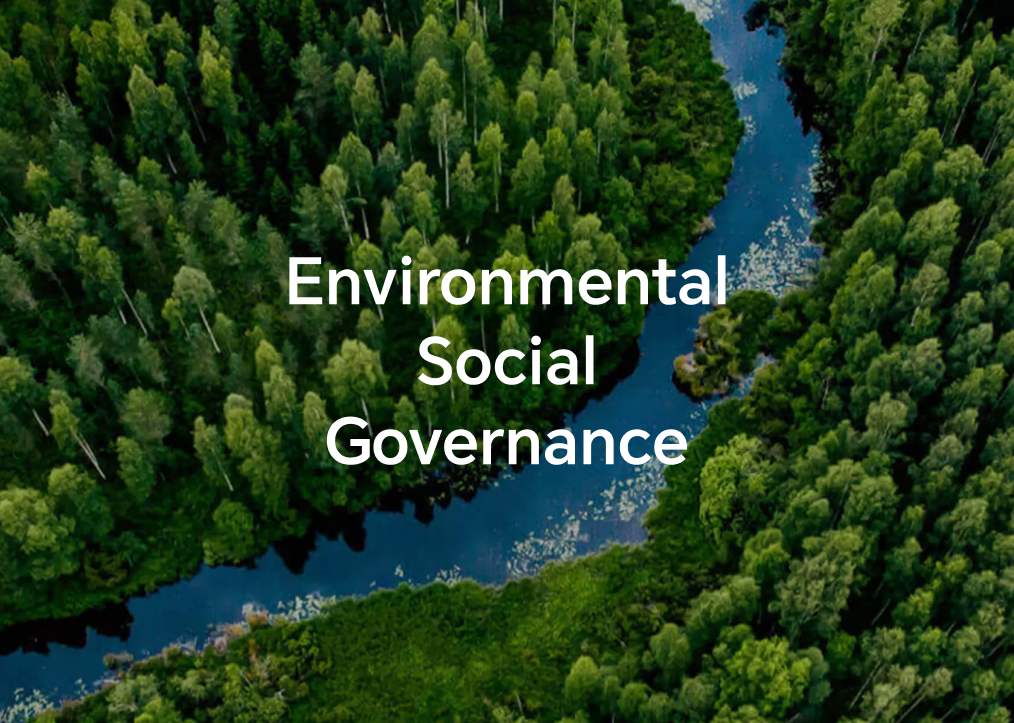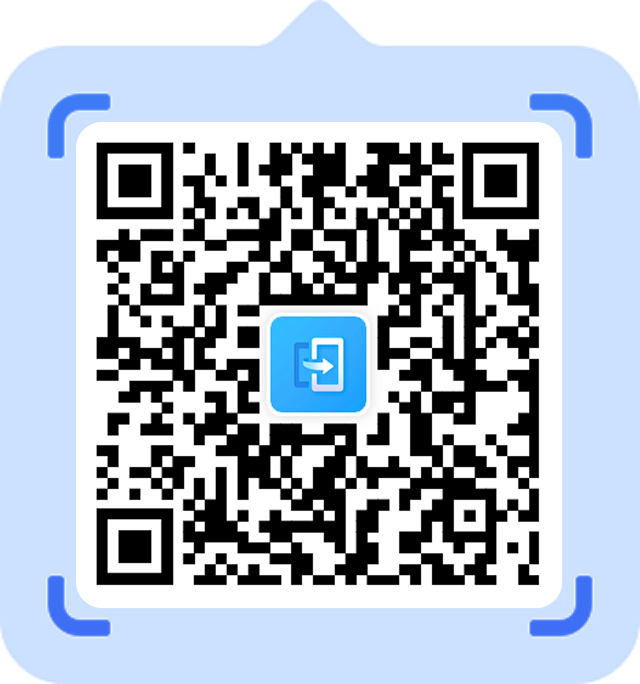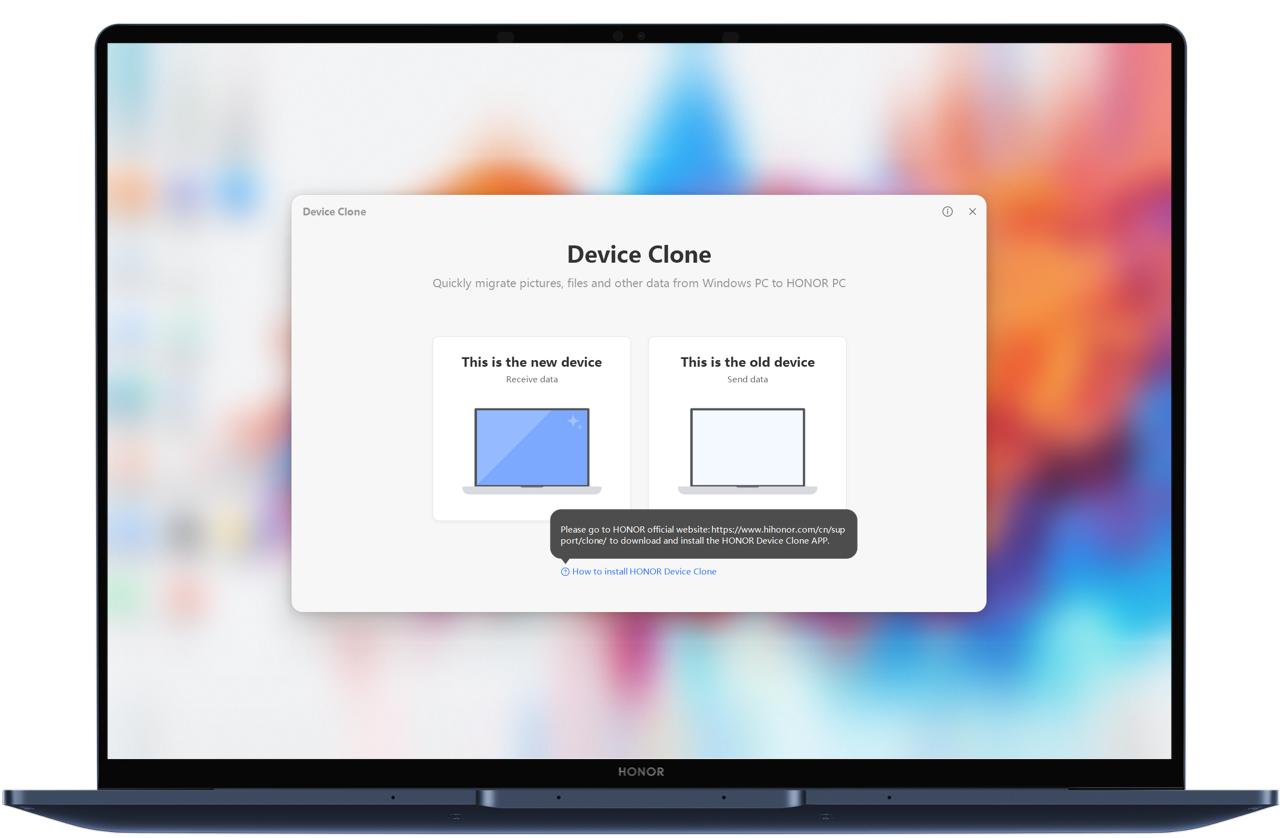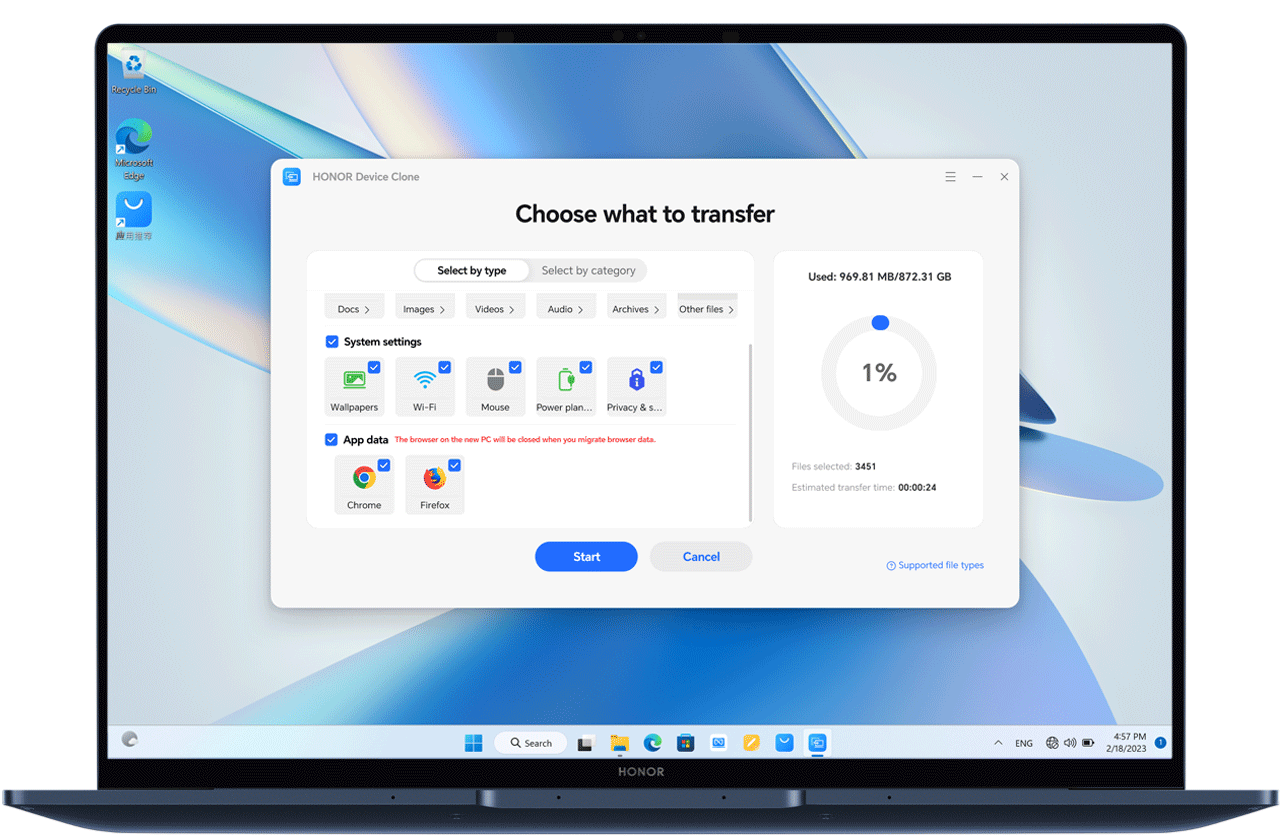HONOR Device Clone
انقل البيانات من هاتفك
القديم إلى الجهاز الجديد
انقل البيانات من جهاز
الكمبيوتر القديم إلى الجديد
نقل ذكي بمسح واحد فقط
خلال استراحة القهوة، تنتهي البيانات
البيانات مشفرة والخصوصية محمية
دليل HONOR Device Clone
إذا كان جهازك القديم من HONOR
إذا كان جهازك القديم يعمل بنظام HarmonyOS
إذا كان جهازك القديم من علامة أندرويد أخرى
إذا كان جهازك القديم من Apple
*لا يمكن إجراء النسخ في وضع الطيران.
*لا تستخدم ميزات أخرى أثناء عملية النسخ.
*الصور للأغراض المرجعية فقط. قد يختلف الشكل الفعلي.
*ميزة استنساخ الجهاز تعمل فقط مع الأجهزة التي تعمل بإصدار أندرويد 7.0 / iOS 8.0 أو أحدث.
انقل البيانات من الكمبيوتر القديم إلى كمبيوتر HONOR الجديد
الذاكرة المتبقية : 1 جيجا RAM: 1 جيجا
نقل بيانات عالي السرعة
نقل لاسلكي بسرعة تصل إلى 90 ميجابايت/ثانية مستند إلى بروتوكول اتصال بسيط، مما يساعد على ترحيل البيانات إلى الكمبيوتر الجديد بسهولة.
*البيانات من HONOR Lab. 90 ميجابايت/ثانية هي أقصى سرعة تم اختبارها على أجهزة كمبيوتر HONOR في بيئة مختبرية. السرعة الفعلية تعتمد على البيئة والطراز.
نقل سهل للملفات والصور
الشخصية
انقل الملفات بسلاسة، بما في ذلك الصور ومقاطع الفيديو والمستندات وبعض إعدادات Windows وإشارات المتصفح وسجل التصفح (على Edge وChrome وFirefox) من الكمبيوتر القديم إلى الجديد. يمكنك أيضاً استئناف النقل من حيث توقف في حال الانقطاع أو وقوع أخطاء غير متوقعة.
*ملفات نظام Windows غير مدعومة.
-
1. افتح ميزة استنساخ الجهاز، ثم اختر الجهازين القديم والجديدعلى الكمبيوتر الجديد، افتح ميزة استنساخ الجهاز من خلال مدير الكمبيوتر، واختر "هذا هو الجهاز الجديد". على الجهاز القديم، قم بتثبيت وفتح ميزة استنساخ الجهاز، واختر "هذا هو الجهاز القديم".*يتم تحديث HONOR PC Manager الداعم لميزة استنساخ الجهاز باستمرار. يرجى الرجوع إلى الوضع الفعلي. يمكنك أيضاً تنزيل التطبيق يدوياً.
-
2. وصل الجهازين القديم والجديدعلى الجهاز الجديد، اختر الجهاز القديم الذي ترغب في نقل البيانات منه. أكد على الجهازين بالترتيب لإكمال عملية الاتصال.
-
3. اختر البيانات المراد ترحيلها وابدأ الآنبعد الاتصال، على الجهاز الجديد، اختر البيانات المراد ترحيلها، ثم اضغط على "نقل" وانتظر حتى يكتمل الترحيل.
الأسئلة الشائعة
-
1. ما هي البيانات التي لا يمكن ترحيلها؟
- الملفات المخفية وملفات الاختصارات غير مدعومة في الترحيل. التطبيقات والملفات في دليل التطبيقات غير مدعومة. المسار الذي يتضمن Program File أو Program Files (x86) *.
ملاحظة: * الأدلة النظامية لا تدعم الترحيل: الدليل الجذري يتضمن دليل Windows
* المنتجات تدعم ترحيل إشارات المتصفح وسجل التصفح (على Edge وChrome وFirefox)*
- الملفات المخفية وملفات الاختصارات غير مدعومة في الترحيل. التطبيقات والملفات في دليل التطبيقات غير مدعومة. المسار الذي يتضمن Program File أو Program Files (x86) *.
-
2. لماذا لا تظهر خيارات "إعدادات النظام" أو "ترحيل التطبيقات" في ميزة استنساخ الجهاز؟
- يرجى تحديث HONOR PC Manager إلى الإصدار 17.0.0.118SP2 أو أحدث، أو تحديث ميزة استنساخ الجهاز إلى V17.0.0.12 أو أحدث.
ملاحظة: * ترحيل "إعدادات النظام" يتضمن إعدادات الخلفية، والشبكة اللاسلكية، والماوس، وخطط الطاقة، والخصوصية، وتشمل تحديداً:
أ. إعدادات الخلفية تشمل فقط خلفيات سطح المكتب (صورة أو لون خالص)، وحافظات الشاشة المسبقة لWindows، وسمات التباين، ولا تشمل خلفيات قفل الشاشة أو حافظات الشاشة من تطبيقات الطرف الثالث؛
ب. إعدادات الشبكة اللاسلكية تشمل فقط اسم وكلمة مرور شبكة Wi-Fi التي تم الاتصال بها سابقاً. بعد ذلك، يمكنك الاتصال مباشرةً بتلك الشبكة دون إدخال كلمة المرور يدوياً؛
ج. إعدادات الماوس تشمل فقط "زر الماوس الأساسي"، "سرعة المؤشر"، "تدوير عجلة الماوس لتمرير عدة أسطر في المرة الواحدة/شاشة كاملة في المرة الواحدة"، "عدد الأسطر الممررة في كل مرة"، و"تمرير النوافذ غير النشطة عند المرور فوقها"؛
د. إعدادات خطة الطاقة تشمل فقط أربعة خيارات ضمن الإعدادات-> النظام-> البطارية-> الشاشة والسكون، وهي: "عند عدم اتصال الجهاز بالطاقة، يتم إيقاف تشغيل الكمبيوتر بعد عدم استخدامه لمدة"، "عند اتصال الجهاز بالطاقة، يتم إيقاف تشغيل الكمبيوتر بعد عدم استخدامه لمدة"، "عند عدم اتصال الجهاز بالطاقة، يتم وضع الكمبيوتر في وضع السكون بعد عدم استخدامه لمدة"، و"عند اتصال الجهاز بالطاقة، يتم وضع الكمبيوتر في وضع السكون بعد عدم استخدامه لمدة".
هـ. إعدادات الخصوصية تتضمن حالة التبديل لثلاثة خيارات ضمن الإعدادات -> الخصوصية والأمان -> عام، وهي: "السماح للمواقع بتقديم محتوى مناسب محليًا من خلال الوصول إلى قائمة اللغة الخاصة بي"، "السماح لـ Windows بتتبع تشغيل التطبيقات لتحسين البدء ونتائج البحث"، و"عرض المحتوى المقترح لي في تطبيق الإعدادات"، بالإضافة إلى حالة التبديل لـ "التعرف على الكلام عبر الإنترنت" ضمن الإعدادات -> الخصوصية والأمان -> الصوت.
- يرجى تحديث HONOR PC Manager إلى الإصدار 17.0.0.118SP2 أو أحدث، أو تحديث ميزة استنساخ الجهاز إلى V17.0.0.12 أو أحدث.
-
3. ما هي الأسباب المحتملة لحدوث استثناء أثناء نقل البيانات؟
- أثناء ترحيل البيانات، لا تقم بإجراء عمليات أخرى مثل حذف أو إضافة أو تعديل الملفات أو المجلدات أو تشغيل برامج أخرى، حيث قد يكون النظام في الخلفية يعالج هذه الملفات أو المجلدات.
-
4. ماذا أفعل إذا حدث استثناء أثناء نقل البيانات؟
- يمكنك إعادة نقل الملفات التي فشلت في النقل سابقًا باستخدام ميزة الاستكمال.
-
5. أثناء عملية النقل، تعلّق الصفحة ولا يتقدّم شريط التقدم لفترة طويلة. ماذا أفعل؟
- إذا كان محتوى إشارات المتصفح وسجل التصفح المراد نقله كبيرًا جدًا، فقد يصبح شريط التقدم بطيئًا. يرجى الانتظار بصبر.
-
6. بعد أن يعثر الجهاز الجديد على الجهاز القديم، عند النقر على "متابعة" في الجهاز الجديد، لا يظهر رمز التحقّق (PIN) على الجهاز القديم أو تعرض واجهة الجهاز الجديد خطأ. ماذا أفعل؟
- أعد تشغيل البلوتوث في كلا الجهازين وحاول مرة أخرى.
-
7. لا يمكن الاتصال عند استخدام الأجهزة غير التابعة لـ HONOR ميزة Device Clone؟
- عند استخدام Device Clone على أجهزة غير تابعة لـ HONOR، يجب أن يتصل الجهازان على نفس الشبكة.
-
8. النسخة غير متوافقة. هل تريد التحديث؟
- إذا كنت تستخدم Device Clone في PC Manager، يرجى تحديث PC Manager عبر واجهة تحديث PC Manager. إذا كنت تستخدم تطبيق Device Clone، فحدِّثه عبر الإعدادات الخاصة به.
-
9. لماذا لا يمكن التعرف على Chrome وFirefox في الكمبيوتر القديم؟
- ترحيل بيانات المتصفح يشمل فقط التطبيقات والإشارات المرجعية وسجل التصفح الخاصة بتلك التي تم تحميلها وتثبيتها من مواقعها الرسمية.